Sebagai pengguna setia Google Chrome yang susah move on, sama halnya susahnya berpaling dari Windows 7, ada satu hal yang seringkali bikin bete. Yaitu lambatnya aplikasi tersebut apabila sudah digunakan dalam jangka waktu lama. Lebih tepatnya, setelah laptop maupun PC saya hidupkan dalam waktu beberapa hari. Iya, saya termasuk salah satu dari mungkin sedikit orang yang terbiasa mematikan komputer setiap beberapa hari sekali saja. Males jika harus menghidup matikan saat ingin menggunakan, hehehe.
Ada dua fenomena lambat dalam Google Chrome yang biasa saya alami. Yang pertama, lambat saat berpindah antar tab. Komputer akan seolah nge-hang dan tidak merespon selama beberapa saat sebelum akhirnya tab yang bersangkutan bisa diakses. Yang kedua, lambat saat berpindah antar aplikasi. Yang terjadi sama, komputer seperti sedang not responding selama beberapa waktu. Kadang sampai 2-3 menit.
Apakah spesifikasi yang digunakan sudah uzur? Rasanya tidak. Prosesor Intel i3 dan i5 masih cukup layak lah kalau hanya sekedar digunakan browsing. Apalagi RAM yang ter-install adalah berturut-turut 8GB dan 16GB untuk laptop dan PC saya. Pada akhirnya bisa disimpulkan bahwa penyebab kelambatan adalah dari software Google Chrome itu sendiri.
Untunglah, setelah ubek-ubek internet dan menjajal solusi yang disarankan, kedua masalah di atas bisa langsung teratasi. Jika teman-teman mengalami masalah yang sama, cuss lah simak solusinya di artikel ini, hehehe.
Sebelum dilanjut, sekedar mengingatkan bahwa apa yang saya sampaikan di bawah adalah untuk kasus yang terjadi di Windows 7. Pun begitu, saya 99% yakin bahwa solusi yang sama juga bisa digunakan pada versi-versi Windows lainnya.
Daftar Isi
Apa Itu Google Chrome?
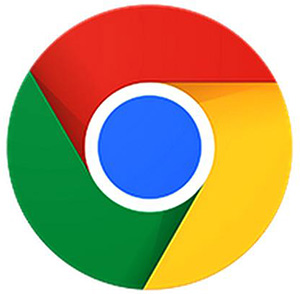
Google Chrome adalah web browser atau perambah web yang dikembangkan oleh Google dengan basis mesin rendering WebKit. Versi betanya diluncurkan untuk pertama kalinya pada tanggal 2 September 2008 di sistem operasi Windows, lebih dari 11 tahun yang lalu. Kehadirannya waktu itu berhasil membuyarkan dominasi Mozilla Firefox di pasar web browser. Saat ini, Google Chrome sudah mencapai versi 78.0.3904.97 (Windows) dan versi 33.0.1750.152 (Mac OS dan Linux).
Beberapa fitur Google Chrome di antaranya adalah:
Multi Tab dan Pin Tab. Kita bisa membuka beberapa halaman situs web sekaligus dengan menggunakan fitur Multi Tab. Kita juga bisa menandai tab-tab tertentu agar selalu terbuka dan menghindari tertutup secara tidak sengaja dengan fitur Pin Tab.
Multi Profil. Apabila laptop / komputer kita digunakan oleh beberapa orang, kita bisa mengatur agar masing-masing pengguna memiliki profil yang berbeda di Google Chrome. Dengan demikian, history dan bookmark setiap individu bisa tersimpan dengan nyaman (dan aman).
Game Offline. Koneksi internet yang putus seringkali bikin kesel. Agar kita tidak bete, Google Chrome menyediakan game dino sederhana yang hanya bisa diakses pada saat tidak ada koneksi internet. Lumayanlah daripada gabut.

Kalkulator. Cukup masukkan formula perhitungan yang ingin dicari jawabannya di address bar, maka hasilnya otomatis akan muncul. Apabila ditekan Enter, akan tampil pula widget kalkulator di layar.

Mode Incognito. Butuh mengakses situs-situs web yang tidak jelas keamanannya? Atau tidak ingin agar akses ke situs web tertentu tercatat dalam history browsing kita? Gunakan mode Incognito ini. Dalam mode ini, segala aktivitas kita di dunia maya tidak akan terekam. Termasuk oleh pihak Google sekali pun.

Fitur lain yang dimiliki Google Chrome adalah penggunaan resource yang berbeda di masing-masing tab yang terbuka. Dengan demikian, apabila salah satu tab mengalami crash, maka halaman tab lain yang terbuka tidak akan mengalami gangguan.
Sayangnya, itu pula yang menjadi kelemahan utama dari perambah web ini. Semakin banyak tab yang terbuka, maka secara otomatis semakin banyak pula resource komputer yang digunakan. Secara teknis, resource akan kembali dibebaskan pada saat sebuah tab ditutup. Namun nyatanya, seringkali resource tetap terpakai walau tab yang bersangkutan sudah di-close. Hal ini bisa dilihat langsung melalui Task Manager.
Fenomena di atas itulah yang lantas membuat Google Chrome seringkali menjadi lambat, terutama setelah digunakan dalam jangka waktu lama.
Solusi Google Chrome Lambat di Windows 7 (Dan Windows Lainnya)
Ada banyak saran solusi untuk mengatasi lambatnya Google Chrome, baik di Windows 7, Windows 10, maupun Windows versi lainnya. Di bagian ini saya ingin menceritakan solusi pertama yang saya coba dan ternyata langsung cespleng bin manjur. Dari yang sebelumnya pasti lemot setelah pemakaian selama 24 jam non-stop, sekarang tetap lancar jaya walau laptop dinyalakan berhari-hari (jangan ditiru).
Berikut ini langkah-langkahnya:
Klik ikon titik 3 yang ada di pojok kanan atas, lalu klik menu Setting.

Pada kotak pencarian di bagian atas, ketik ‘hardware‘. Daftar pengaturan yang berkaitan dengan hardware akan muncul di bawahnya. Perhatikan bagian ‘Use hardware accelerator when available‘. Jika switch di sisi kanannya dalam keadaan ON (berwarna biru), maka klik sekali agar statusnya menjadi OFF (berwarna abu-abu). Klik tombol ‘Relaunch‘ yang muncul di sampingnya.

Sudah, itu saja. That’s it. Done. Gampang, kan? Dalam kasus saya, hanya dengan mengubah setting di atas, perubahan performanya langsung terasa. Sama sekali sudah tidak pernah mengalami lag atau slow load lagi. Perpindahan antar tab berjalan mulus. Pun begitu saat berpindah antar aplikasi dan kembali lagi ke Google Chrome. Tidak lagi harus menunggu lama.
Oh ya, jika teman-teman sering bermain Worms Zone versi web, game cacingan populer itu akan berjalan lambat apabila setting hardware di atas dinon-aktifkan. Mau tidak mau harus manual menyalakan dan mematikan kembali opsi tersebut jika ingin bermain Worms Zone.

Alternatif Cara Mengatasi Lambatnya Google Chrome
Dilansir dari halaman Bantuan Google Chrome, berikut ini lima alternatif cara yang disarankan untuk mengatasi lambatnya Google Chrome di PC / laptop kita. Saya pribadi tidak mencobanya karena sudah terbantu dengan cara yang saya sebutkan di atas sebelumnya.
Meng-update Google Chrome ke versi terbaru (jika ada).
Menutup tab yang tidak digunakan. Seperti dijelaskan sebelumnya, masing-masing tab dalam Google Chrome menggunakan resource tersendiri. Semakin banyak tab terbuka, semakin banyak pula resource komputer yang terpakai. Oleh karena itu, jika memang sudah tidak dibutuhkan, tutuplah tab-tab yang terbuka dengan cara menekan tombol X di samping kanan tab yang bersangkutan.
Menon-aktifkan atau menghapus ekstensi yang tidak digunakan. Ekstensi (extension) adalah program kecil yang memberikan fitur tambahan bagi Google Chrome. Sudah pasti apabila dalam keadaan aktif akan memakan resource komputer kita. Secara rutin periksalah daftar ekstensi yang terpasang dan aktif, lalu matikan atau hapus ekstensi yang sudah tidak kita gunakan lagi.
Menyalakan fitur prediksi halaman untuk membuat Google Chrome mengira-ngira halaman apa yang akan kita buka selanjutnya saat melakukan browsing dan memuat halaman tersebut secara diam-diam agar nantinya langsung terbuka begitu kita memasuki halaman tersebut. Caranya, dari halaman Setting (liat di atas jika tidak tahu cara masuk ke bagian Setting), klik Privacy and Security (Privasi dan Keamanan), lalu aktifkan opsi ‘Preload pages for faster browsing and searching‘ (Gunakan layanan prediksi untuk memuat halaman lebih cepat).
Membersihkan komputer dari malware. Dari halaman Setting, klik Advanced / Lanjutan, klik Reset and Clean Up / Setel Ulang dan Bersihkan, klik Clean Up Computer / Bersihkan Komputer, lalu klik tombol Find / Cari. Tunggu hingga proses pencarian berlangsung lalu tekan tombol Delete / Hapus pada software-software yang disarankan untuk dihapus oleh Google Chrome.
Penutup
Google Chrome adalah aplikasi perambah web keluaran Google yang memiliki banyak fitur-fitur menarik. Terlebih adanya dukungan terhadap Extension, yang memungkinkan pihak ketiga menambahkan fitur-fitur lain yang mungkin saja kita butuhkan. Sayangnya, di balik semua itu, pemakaian resource komputer yang besar menjadi momok tersendiri bagi penggunanya. Tidak peduli yang menggunakan Windows 7, Windows 10, maupun versi Windows lainnya. Ada beberapa alternatif solusi yang bisa diterapkan, dan untungnya, salah satunya ternyata cukup ampuh bagi saya.
Selamat mencoba!



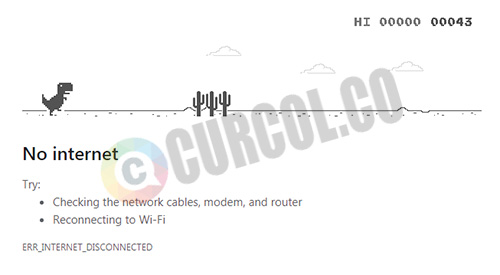
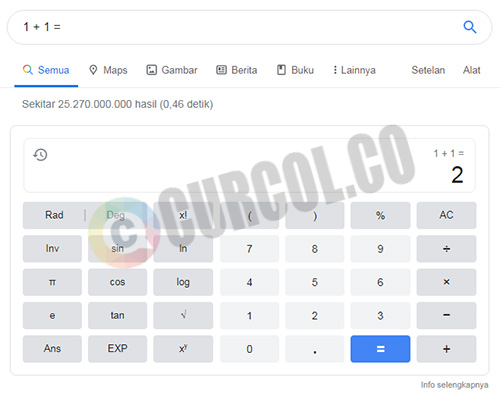
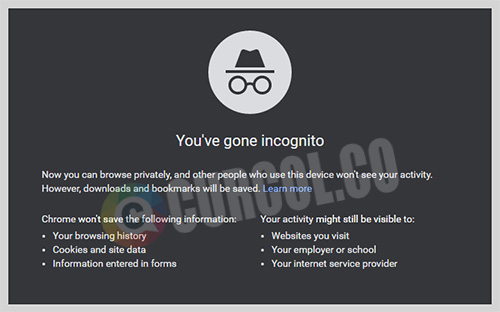
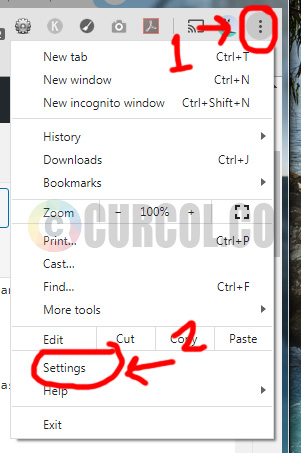
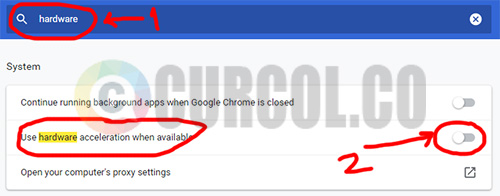

Novi
Sangat membantu. Terimakasih
Aceng imam sibaweh
Terima kasih atas ilmunya